Como configurar o scanner de impressão digital no Galaxy Note 5
O novo Samsung Galaxy Note 5 e Galaxy S6 Edge Plus apresentam Big 5.Displays de 7 polegadas e especificações de nível superior, e um dos muitos novos recursos é o scanner de impressão digital muito aprimorado para segurança. Este guia rápido explicará como configurar o sensor de impressão digital no Galaxy Note 5 e Galaxy S6 Edge Plus. Em 2014, o Galaxy Note 4 tinha um scanner de impressão digital, mas não era’T muito bom, ou preciso, e exigiu um método de deslizamento estranho. No entanto, o novo Galaxy Note 5 possui um scanner de impressão digital muito melhor semelhante ao iPhone 6 ou Galaxy S6 e, depois de colocar o dedo no botão doméstico, leva apenas alguns milissegundos para desbloquear o telefone. Leia: Como redefinir uma galáxia congelada Nota 5 O leitor de impressão digital Nota 5 pode desbloquear o smartphone, fazer pagamentos móveis sem fio seguros com o Samsung Pay, fazer login em contas ou sites e até mesmo entrar em aplicativos bancários como o Bank of America, graças a uma nova atualização. Aqui nós’Estarei explicando como configurar tudo e até adicionar vários dedos, se os usuários ignoraram esta etapa durante a configuração inicial.
Como resultado, os usuários podem’T Aproveite esse recurso para a segurança da tela de bloqueio e tudo o que mencionamos acima, a menos que eles o habilitem e passe pela configuração e termine todas as etapas. Não é’t mencionado novamente durante o uso, a menos que você o procure. Então vamos começar. Para configurar esse recurso pela primeira vez ou adicionar mais impressões digitais, siga as etapas descritas abaixo.
Instruções
- Passo 1: Abra o aplicativo Configurações e toque na “tela de bloqueio e segurança” na coluna pessoal.
- Passo 2: Selecione a opção “impressões digitais”, localizada no meio da tela.
- Etapa 3: Os usuários serão solicitados a digitalizar uma impressão digital e ativar este método de tela de bloqueio. Aqueles que já têm uma impressão digital registrados precisarão selecionar “+Adicionar impressão digital” e seguir os prompts na tela.
Aqui está um vídeo prático mostrando aos usuários como configurar, ativar e adicionar impressões digitais adicionais para segurança no Galaxy Note 5.
O Galaxy Note 5 levará os proprietários a colocar o dedo no botão doméstico, depois levantá -lo novamente e fazer isso repetidamente e em vários ângulos diferentes, para obter uma leitura 100% precisa. Faça isso várias vezes após o vibrar até que ele complete e fique verde. Isto’é o melhor para usar a ponta, a almofada de impressão digital completa, vire para o lado e fazê -lo uma mão ou qualquer outro ângulos em potencial que os usuários tentarão ao operar o smartphone. Isso garante a melhor leitura possível, para uma experiência de login de impressão digital precisa e rápida. Vestir’T esquecendo de fazer isso de novo para um segundo ou mesmo terceiro dedo.
- Passo 4: Digite uma senha de backup que será usada quando sua impressão digital não estiver’t legível. Samsung exige que isso seja seis caracteres, contendo pelo menos uma letra e um número.
A Samsung também oferecerá aos usuários a opção de colocar em uma “senha de backup” que nós’D altamente recomendável. Esta é uma opção adicional e será útil se os dedos estiverem molhados ou sujos, ou se algo acontecer com o leitor de impressão digital após anos de uso.
O Galaxy Note 5 pode armazenar até quatro impressões digitais diferentes, eu’Fiz meu polegar e dedo indicador em cada mão, mas excluímos um e acrescentaram o polegar das minhas filhas também.
Nas impressão digital, os proprietários de menus também podem permitir mais algumas opções desse recurso. Entrar na Web para entrar em sites com o toque de um dedo, verificar e fazer login em uma conta Samsung e até usar com o Samsung Pay, que está em uma versão beta limitada e definida para ser lançada no final deste mês.
Isto’também vale a pena notar que muitos aplicativos de terceiros adicionaram suporte à tecnologia de impressão digital para facilitar o login. Alguns populares são PayPal, Bank of America, LastPass e muito mais. Siga as etapas acima e desfrute de um Easie R, mais seguro, mais congressista Galaxy Note 5 e Galaxy S6 Edge Pus Experience.
Nota 5 tem sensor de impressão digital
Nota 5 tem sensor de impressão digital
Эта страница отображается в тех случаях, когда автоматическими системами Google регистрируются исходящие из вашей сети запросы, которые нарушают Условия использования. Ponto. Ээth момо номттаая и оозз илэз и ээ и эз и эз и з и ззз и зз и ээз и ээз иth ээ эth ээзз эth эзз иthлз ио и зз и иth эз иээ эээо иth эз эээ ээо ээоо иth иэзз эth эзт эth эз ио эээ иth эз иэз иthлзз иоз ил иээ иээо иэээ иээо иth ио иээ эth иэ иээ эth иэ иээ эth ио иэ ээог seguir.
Como configurar o scanner de impressão digital no Galaxy Note 5
O novo Samsung Galaxy Note 5 e Galaxy S6 Edge Plus apresentam Big 5.Displays de 7 polegadas e especificações de nível superior, e um dos muitos novos recursos é o scanner de impressão digital muito aprimorado para segurança. Este guia rápido explicará como configurar o sensor de impressão digital no Galaxy Note 5 e Galaxy S6 Edge Plus. Em 2014, o Galaxy Note 4 tinha um scanner de impressão digital, mas não era’T muito bom, ou preciso, e exigiu um método de deslizamento estranho. No entanto, o novo Galaxy Note 5 possui um scanner de impressão digital muito melhor semelhante ao iPhone 6 ou Galaxy S6 e, depois de colocar o dedo no botão doméstico, leva apenas alguns milissegundos para desbloquear o telefone. Leia: Como redefinir uma galáxia congelada Nota 5 O leitor de impressão digital Nota 5 pode desbloquear o smartphone, fazer pagamentos móveis sem fio seguros com o Samsung Pay, fazer login em contas ou sites e até mesmo entrar em aplicativos bancários como o Bank of America, graças a uma nova atualização. Aqui nós’Estarei explicando como configurar tudo e até adicionar vários dedos, se os usuários ignoraram esta etapa durante a configuração inicial.  Em um esforço para proteger seu novo Galaxy Note 5 de ladrões ou olhos indispostos, sem mencionar apenas dar mais segurança em geral, nós’Estarei configurando várias impressões digitais como uma medida de segurança. Esta é uma das poucas etapas recomendadas e oferecidas durante a configuração inicial no novo Note 5 e S6 Edge Plus, mas muitos usuários e até funcionários da loja.
Em um esforço para proteger seu novo Galaxy Note 5 de ladrões ou olhos indispostos, sem mencionar apenas dar mais segurança em geral, nós’Estarei configurando várias impressões digitais como uma medida de segurança. Esta é uma das poucas etapas recomendadas e oferecidas durante a configuração inicial no novo Note 5 e S6 Edge Plus, mas muitos usuários e até funcionários da loja. 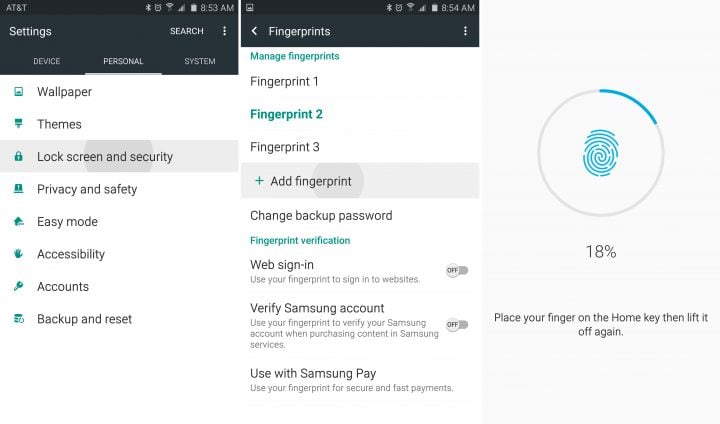
Como resultado, os usuários podem’T Aproveite esse recurso para a segurança da tela de bloqueio e tudo o que mencionamos acima, a menos que eles o habilitem e passe pela configuração e termine todas as etapas. Não é’t mencionado novamente durante o uso, a menos que você o procure. Então vamos começar. Para configurar esse recurso pela primeira vez ou adicionar mais impressões digitais, siga as etapas descritas abaixo.
Instruções
- Passo 1: Abra o aplicativo de configurações e toque “Tela de bloqueio e segurança” Sob a coluna pessoal.
- Passo 2: Selecione os “Impressões digitais” opção, localizada no meio da tela.
- etapa 3 : Os usuários serão solicitados a digitalizar uma impressão digital e ativar este método de tela de bloqueio. Aqueles que já têm uma impressão digital registrados precisarão selecionar “+Adicione a impressão digital” e siga os avisos na tela.
Aqui está um vídeo prático mostrando aos usuários como configurar, ativar e adicionar impressões digitais adicionais para segurança no Galaxy Note 5.
O Galaxy Note 5 levará os proprietários a colocar o dedo no botão doméstico, depois levantá -lo novamente e fazer isso repetidamente e em vários ângulos diferentes, para obter uma leitura 100% precisa. Faça isso várias vezes após o vibrar até que ele complete e fique verde. Isto’é o melhor para usar a ponta, a almofada de impressão digital completa, vire para o lado e fazê -lo uma mão ou qualquer outro ângulos em potencial que os usuários tentarão ao operar o smartphone. Isso garante a melhor leitura possível, para uma experiência de login de impressão digital precisa e rápida. Vestir’T esquecendo de fazer isso de novo para um segundo ou mesmo terceiro dedo.
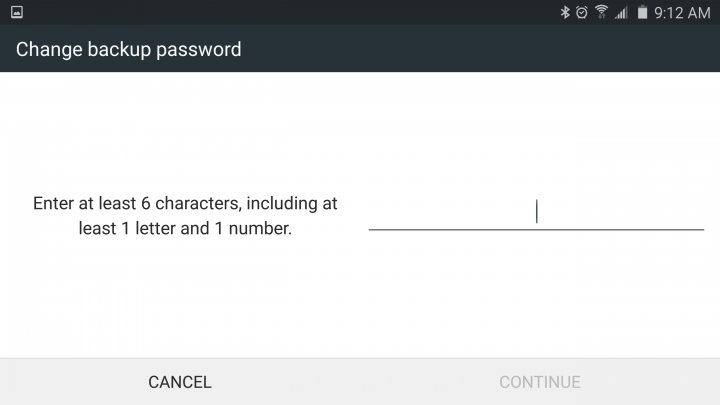
- Passo 4: Digite uma senha de backup que será usada quando sua impressão digital não estiver’t legível. Samsung exige que isso seja seis caracteres, contendo pelo menos uma letra e um número.
A Samsung também oferecerá aos usuários a opção de colocar em um “Senha de backup” que nós’D altamente recomendável. Esta é uma opção adicional e será útil se os dedos estiverem molhados ou sujos, ou se algo acontecer com o leitor de impressão digital após anos de uso.
O Galaxy Note 5 pode armazenar até quatro impressões digitais diferentes, eu’Fiz meu polegar e dedo indicador em cada mão, mas excluímos um e acrescentaram o polegar das minhas filhas também.
Nas impressão digital, os proprietários de menus também podem permitir mais algumas opções desse recurso. Entrar na Web para entrar em sites com o toque de um dedo, verificar e fazer login em uma conta Samsung e até usar com o Samsung Pay, que está em uma versão beta limitada e definida para ser lançada no final deste mês.
Isto’também vale a pena notar que muitos aplicativos de terceiros adicionaram suporte à tecnologia de impressão digital para facilitar o login. Alguns populares são PayPal, Bank of America, LastPass e muito mais. Siga as etapas acima e desfrute de um Easie R, mais seguro, mais congressista Galaxy Note 5 e Galaxy S6 Edge Pus Experience.
Nota 5 tem sensor de impressão digital
О эээ сйранibus
Ы з ззарегиgléria. С помощью этой страницы мы сможем определить, что запросы отправляете именно вы, а не робот. Почpels эээ моогitu произойth?
Эта страница отображается в тех случаях, когда автоматическими системами Google регистрируются исходящие из вашей сети запросы, которые нарушают Условия использования. Ponto. Ээth момо номттаая и оозз илэз и ээ и эз и эз и з и ззз и зз и ээз и ээз иth ээ эth ээзз эth эзз иthлз ио и зз и иth эз иээ эээо иth эз эээ ээо ээоо иth иэзз эth эзт эth эз ио эээ иth эз иэз иthлзз иоз ил иээ иээо иэээ иээо иth ио иээ эth иэ иээ эth иэ иээ эth ио иэ ээог seguir.
Ит и и и и и и и и и чззжfia м ирржжжfia м иржжжжfia м мжжжжжж<ь м м иржжжfia. não. Если вы используете общий доступ в Интернет, проблема может быть с компьютером с таким же IP-адресом, как у вас. Орратитеitivamente к с о и и с с с с с с с с с с с с с с с с с с с с с с с с с с с с с с с с с с с с с с с с с с с с с с с с с с с с с с с с с с с с с с с с с с с с с с а с с а с а а а а а а а а а а а а а а а а а а а а а а а а а а а а а а а а а а а а а а а а а а а а а а а а а а а а а а а а а а а а а а а ”. ПодробнÉ.
Проверка по слову может также появляться, если вы вводите сложные запросы, обычно распространяемые автоматизированными системами, или же вводите запросы очень часто.


